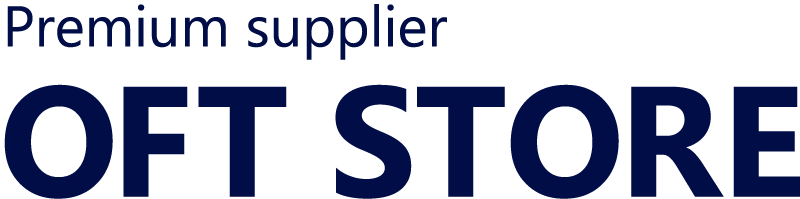SCOOPER PRO Ultra説明書【記録画面について】
- SCOOPER PRO-Ultraは猫のトイレ情報を記録
- バインドするには猫の体重が1.5kg以上である必要があります。
- トイレ情報が記録された後にバインドを解除しても、今までの記録は残ったままになります。

左上の歯車マークをタップしてデバイス設定を開きます。

「猫とカラー」をタップします。

バインドしたい猫の「バインドする」をタップします。

※体重が1.5kg未満の猫はバインドできないのでご注意ください。

「猫とカラー」の画面で解除したい猫の「バインド解除」をタップします。

「確認」をタップします。

解除完了です。

①ドーム内の映像
②カメラメニュー
③お知らせ
④現在のトイレの状態
⑤接続中の回線

①今日の清掃回数とトイレ回数
②ログの種類
③ログの内容
- カメラ画面には現在のドーム内の様子が映し出されています。
- 回線の状態によっては遅延がする場合があります。
- カメラメニューはカメラ画面をタップして表示・非表示を切り替えられます。
- カメラはオフにもできますが、その間はカメラ機能の他、猫砂の残量チェックとトイレと清掃時の画像記録も行われません。

左上の歯車マークをタップしてデバイス設定を開きます。

「保護」をタップしてオンオフを切り替えます。

※オフにする時はメッセージが表示されるので「確認」をタップします。

カメラがオンの時は青、オフの時は黄色に操作パネル上部のインジケーターが光ります。

右端のマークをタップすると画面を拡大して全景を表示します。

隣の数字をタップすると画質の変更ができます。

720Pと1080Pのどちらかをタップして「確認」をタップします。
「1080P」は1080×1920ピクセル
のサイズで画像が保存されます。
- 回線の状態によっては遅延がする場合があります。
- カメラメニューはカメラ画面をタップして表示・非表示を切り替えられます。
- スピーカー機能をオンにすると、ドーム内の音をアプリで聞くことができます。
- スピーカーのオンオフはカメラ画面で行いますが、設定の「microphone」をオンにしていないと効果がありません。

左上の歯車マークをタップします。

「microphone」がオンになっていることを確認してください。
オンになっていない時はタップしてオンにしてください。

スピーカー機能は、カメラ画面のスピーカーマークをタップしてオンオフを切り替えます。
- マイクをオンにすると、こちらの音声をドーム内に送ることができます。
- 音の種類や状況によってはハウリングが起きる場合があるのでご注意ください。
- ハウリングが起こった場合はマイクをオフにして止めてください。

カメラ画面のマイクマークをタップしてオンオフを切り替えます。

マイクをオンにするとスピーカーも自動的にオンになるのでご注意ください。

マイクをオンにしたあとでスピーカーをオフにすることはできます。

カメラマークをタップすると画像を保存できます。※画像はスマホに保存されます。

ビデオマークをタップすると録画を開始します。

録画中にもう一度ビデオマークをタップすると、録画を停止してスマホに動画が保存されます。
- タイムウォーターマークをオンにすると、カメラ画像に日付と時刻が表示されます。
- ドームライトの設定ではドーム内の照明のオン・オフを設定できます。

右上の歯車マークをタップしてデバイス設定を表示します。

「タイムウォーターマーク」のスイッチをタップしてオン・オフを切り替えます。

オンにするとカメラ画面に日時が表示されます。
- ドーム内ライトの設定を3種類から選べます。
-
『自動点灯』猫がドームに入った時に点灯します。
『常時点灯』常に点灯します。
『常時消灯』常に消灯します。

デバイス設定画面から「fill in light」をタップします。

好みの設定をタップして設定完了です。

「Supply station」をタップします。

確認したい項目をタップします。

交換目安までの日数と最後に交換した時期を確認できます。

※デバイス設定(右上の歯車マークをタップ)からでも確認できます。

交換日数の確認画面で「Reset timer」をタップします。

「確認」をタップして完了です。

※デバイス設定画面の「リターの交換」または「フィルター」をタップしてもリセットできます。
- その日の清掃サイクルを行った回数と、トイレの回数が表示されています。
- タップすると猫ごとのトイレ回数などが確認できます。
- ※猫ごとのトイレ情報を記録するにはバインドを行っている必要があります。

「Today's Data」をタップします。

全体のトイレ回数のうち、どの猫が何回トイレをしたか確認できます。
※アイコンしか表示されないのでご注意ください。

猫のアイコンをタップして

より詳細な記録を確認できます。

①健康状態:トイレの情報を元に健康状態を表示します。トイレに行く時間や回数などが著しく少ない時があるとお知らせします。
②表示期間:表示する情報を日ごと、週ごと、次ごとに変更できます。
③トイレ回数:その日のトイレ回数を表示します。週や月ごとの場合は一日の平均回数を表示します。
④トイレの平均時間:一回のトイレあたりの平均時間を表示します。
⑤グラフ:上記の情報をグラフで表示します。
- その日のトイレの記録が表示されています。

「今日の記録」では猫がトイレに来た時と、清掃サイクルの前後で自動的に画像を記録します。

記録上部のマークをタップして「すべての記録」「猫のみ」「清掃のみ」の表示を切り替えられます。

【例】
「猫の記録」の場合、猫がトイレに来た記録のみが表示されます。

カレンダーマークをタップすると過去の記録を確認できます。

確認したい日付をタップして「確認」をします。※期間は一ヶ月前までです。
- 体重が近い猫を登録している場合など、間違って猫が識別される場合があります。
- その場合は手動で修正することができます。
- トイレの内容も設定することができます。

「(猫の名前)来ました」横の鉛筆マークをタップします。

変更先の猫をタップして「次」をタップします。

トイレ内容をタップして「確認」をタップします。

記録が変更されました。